
Desde hace mucho mencione que tenia prevista una serie de tutoriales dedicados al programa vectorial Illustrator. Este programa ya hace años que circula en el mundo en diseño, pero por nuestras tierras lo tenia dominado el Freehand, actualmente obsoleto. Así que queda muchas dudas acerca este programa, que intentare resumir en la serie Cuadernos de Illustrator CS5.
El concepto de RGB y CMYK seguramente conoce la mayoría, pero LAB o HSB? Con todas estas opciones de color y sus posibles formas de uso a veces es facil de confundirse. En esta introducción de «Cuadernos de Illustrator» intentare explicar algunos conceptos básicos de color y el uso de sus herramientas. Así que os invito a familiarizarse con las herramientas de color y sus espacios que ofrece Illustrator!
Acerca de colores digitales
La aplicación de colores a las ilustraciones es una tarea habitual en Adobe Illustrator, que requiere un cierto grado de conocimiento sobre los modos y los modelos de color. Los modelos de color describen los colores que vemos y con los que trabajamos en los gráficos digitales. Cada modelo de color, como por ejemplo RGB, CMYK o HSB, representa un método diferente de descripción y clasificación de los colores. Los modelos de color utilizan valores numéricos para representar el espectro visible de color.
RGB
Los colores RGB se denominan colores aditivos porque el blanco se crea mezclando rojo, verde y azul, es decir, toda la luz se refleja y es captada por el ojo. Los colores aditivos se usan en iluminación, televisión y monitores de ordenadores.
Este modelo de color se crea mediante la superposición de Rojo (1), Verde (2) y Azul (3) en proporciones e intensidades diferentes. Que representa una amplia gama de tonos de color. Cada uno de estos tres colores puede tener valor de 0 a 255, que representa su intensidad. Por ejemplo R = 0 G = 0 B = 0 representa Negro, y R = 255 G = 255 B = 255 representa Blanco.
CMYK
Este modelo se basa en la capacidad de absorber luz de la tinta impresa en papel. Al combinar pigmentos puros de Cian – C (1), Magenta – M (2) y Amarillo – Y (3) se produce el Negro – K (4), puesto que se absorben, o se eliminan, todos los colores. La combinación de estas tintas para reproducir colores se denomina cuatricromía.
En estemodo, cada tinta de la cuatricromía puede utilizar un valor comprendido entre 0 y 100%. Los colores más claros tienen un porcentaje pequeño de tinta, mientras que los más oscuros tienen porcentajes mayores. Por ejemplo C = 0% M = 0% Y = 0% K = 0% representa el blanco y C = 100% M = 100% Y = 100% K = 100% representa Negro.

HSB
El modelo HSB se basa en la percepción humana del color y describe tres características fundamentales del color:
Tono (1) Color reflejado o transmitido a través de un objeto. Se mide como una posición en la rueda de colores estándar y se expresa en grados entre 0° y 360°.
Saturación (2) A veces denominada cromatismo, es la fuerza o pureza del color. La saturación representa la cantidad de gris que existe en proporción al tono y se expresa como un porcentaje comprendido entre el 0% (gris) y el 100% (saturación completa).
Brillo (3) Luminosidad u oscuridad relativa del color y normalmente se expresa como un porcentaje comprendido entre 0% (negro) y 100% (blanco).
LAB
Los valores numéricos de Lab describen todos los colores que ve una persona con una capacidad de visión normal. Lab se considera un modelo de color independiente de dispositivo. El valor del color se mezcla a través de tres ejes. L (1) lo que significa que la ligereza y tiene un valor de 0/Negro a 100/Blanco, a (2), que representa a los ejes del verde a rojo y b (3) que representa a los ejes de azul al amarillo.
Selección de color
Es posible seleccionar colores para las ilustraciones desde una amplia variedad de herramientas, paneles y cuadros de diálogo.
Herramienta Cuentagotas
Recoge muestras de colores de la ilustración al hacer clic. Mediante el cuentagotas (I), haga clic en la ilustración que contiene el color que desea. En el panel de herramientas el color de relleno va ser la muestra elegida.
Panel de Color
El panel Color sirve para aplicar color al relleno y al trazo de un objeto y para editar y mezclar colores. El panel Color puede mostrar valores de colores de los distintos modelos de color. A traves del menú del panel se puede elegir o comprobar el modo de color: Escala de grises, RGB, HSB, CMYK o RGB compatible con Web.
1. Color de relleno 2. Color de trazo 3. Advertencia sobre color WEB inseguro Menú del panel 4. Cuadro Ninguno 5. Regulador de color 6. Barra del espectro de colores 7. Cuadro de texto para un componente de color 8. Selección rapida de blanco y negro y Panel Color en la ventava desplegable
Grupos de colores (armonías)
Puede utilizar el panel Guía de color o el cuadro de diálogo Editar colores/Reemplazar colores para crear grupos de colores armoniosos. Con cada una de estas funciones, puede elegir una regla de armonía para generar instantáneamente un esquema de color basado en el color que desee. Utilice el panel Guía de color como herramienta de inspiración cuando cree su ilustración. El panel Guía de color sugiere colores armoniosos basados en el color actual del panel Herramientas.
1. Menú de reglas de armonía y grupo de colores activos 2. Limita los colores a la biblioteca de muestras especificada 3. Colores activos 4. Editar colores o Editar o aplicar colores según la selección (abre los colores en el cuadro de diálogo Editar colores/Volver a colorear ilustración) 5. Guardar grupo de color en el panel Muestras
Se puede manipular los colores que genera el panel Guía de color de varias formas, incluyendo el cambio de la regla de armonía o el ajuste del tipo de variación (como, por ejemplo, matices y degradaciones o intensos y ligeros) y el número de colores de variación que aparecen.
Selector de color
Sirve para seleccionar el color de relleno o de trazo del objeto eligiendo de un espectro de colores y un campo Color, definiendo colores mediante números o haciendo clic en una muestra.
1. Campo de color 2. Espectro de colores con sus reguladores 3. Rectángulo de color nuevo 4. Rectángulo de color original 5. Valores de color HSBD, RGB y CMYK. 6. Opción de elegir color WEB seguro 7. Valor hexadecimal del color
Panel Muestras
El panel Muestras se utiliza para controlar todos los motivos, degradados y colores del documento. Puede asignar nombres y almacenar cualquiera de estos elementos para tener acceso a ellos de forma instantánea.
1. Relleno o trazo correspondiente al parámetro Ninguno 2. Muestra de registro 3. Blanco y Negro 4. El grupo de colores CMYK 5. El grupo de degradados y tramas 6. Escala de grises 7. El grupo de colores brillantes 8. Botón Menú Bibliotecas de muestras 9. Botón Menú Mostrar tipos de muestras 10. Botón Opciones de muestra 11. Botón Nuevo grupo de colores 12. Botón Muestra nueva 13. Papelera
Degradados
Sirve para aplicar una fusión gradual en uno o varios objetos. Los colores del degradado se definen mediante una serie de paradas a lo largo del regulador de degradado. Con las opciones del panel Degradado o con la herramienta Degradado puede especificar el número y la ubicación de las paradas, el ángulo en el que se muestra el color, la proporción de aspecto de un degradado elíptico y la opacidad de cada color.
1. Cuadro Relleno de degradado 2. Tipo de Degradado 3. Invertir colores 4. Angulo de Degradado 5. Parada de color 6. Opacidad 7. Ubicación expresada de 0 a 100% de la parada 8. Proporción del tipo radial del degradado 9. Punto intermedio
Bote de pintura
La herramienta Bote (K) de pintura interactiva permite pintar las caras y los bordes de los grupos de pintura interactiva con los atributos de trazo y relleno actuales. Es una gran herramienta para definir el color de una manera dinámica. Después de escanear y redibujar los bocetos es el mejor modo de colorear. El uso de esta herramienta es tan simple como del cubo de pintura de Photoshop. Se tiene que seleccionar un grupo de formas y el color que desea utilizar. Cuando el ratón está sobre la área, esta aparece con bordes rojos indicando que va a ser rellenada. Moviendo las flechas → ↑ ← ↓ se puede ir eligiendo el color del panel de muestras.
Malla
Un objeto de malla (U) es un objeto multicolor en el que los colores pueden fluir en diversas direcciones, con una transición suave entre sus puntos. Puede crear objetos de malla a partir de objetos vectoriales, salvo con trazados compuestos y objetos de texto.
Creación y edición de objetos de malla
Formas de crear mallas de degradado:
- Seleccione la herramienta Malla (U) y haga clic en donde desee situar el primer punto de malla. El objeto se convierte en un objeto de malla con la mínima cantidad de líneas de malla.
- Seleccione el objeto que desea aplicar la malla de degradado y elija Objeto> Crear malla de degradado. De esta manera crea el sistema regular de puntos de malla en el objeto. Puede definir el número de puntos horizontales y verticales.
- Seleccione el objeto relleno de un degradado y escoja Objeto > Expandir. El objeto seleccionado se convierte en un objeto de malla.
Formas de editar malla de degradado:
- Para añadir un nuevo punto de malla de seleccionar la herramienta Malla (U) y sehace clic en el objeto. (Dibujo A)
- Para eliminar un punto de malla, mantenga pulsada la tecla Alt (Windows) o la tecla Opción (Mac OS) y haga clic sobre el punto de malla con la herramienta Malla.
- Para mover el punto de malla, arrástrelo con la herramienta Malla (U) o la herramienta Selección directa (A). Mantenga pulsada la tecla Mayús y haga clic en un punto de malla con la herramienta Malla a fin de mantener el punto de malla sobre una línea de malla. Es un método cómodo para desplazar un punto de malla a lo largo de una línea demalla curva sin distorsionar la línea de malla.
- Para cambiar el color de la malla, arrastre un color desde el panel de Muestras o con herramienta Cuentagotas (I) en el punto de malla.
Nunca se sabe cuando una herramienta en particular será útil y le ahorrará tiempo y frustración en el futuro. Espero que hayas disfrutado la lectura sobre el uso de color mediante las herramientas Illustrator.














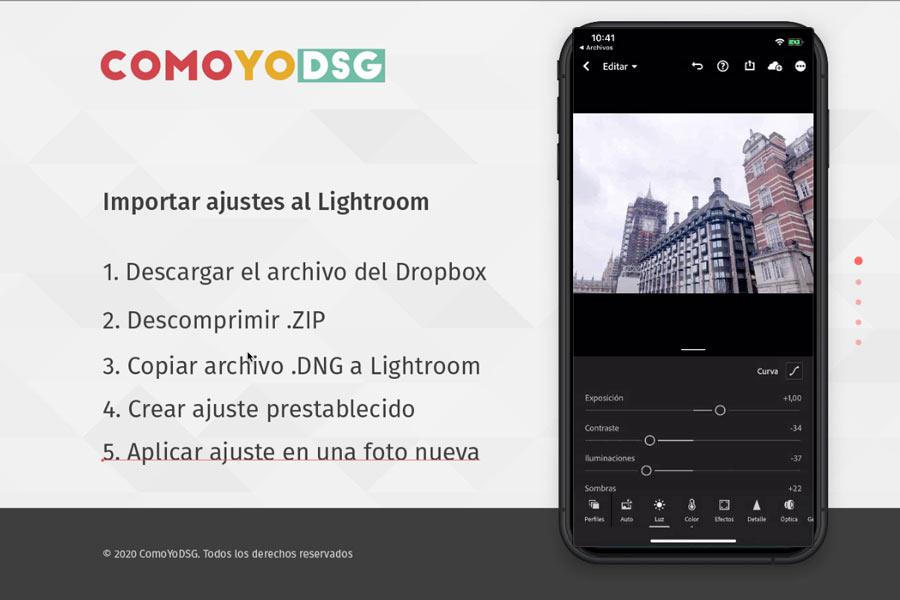
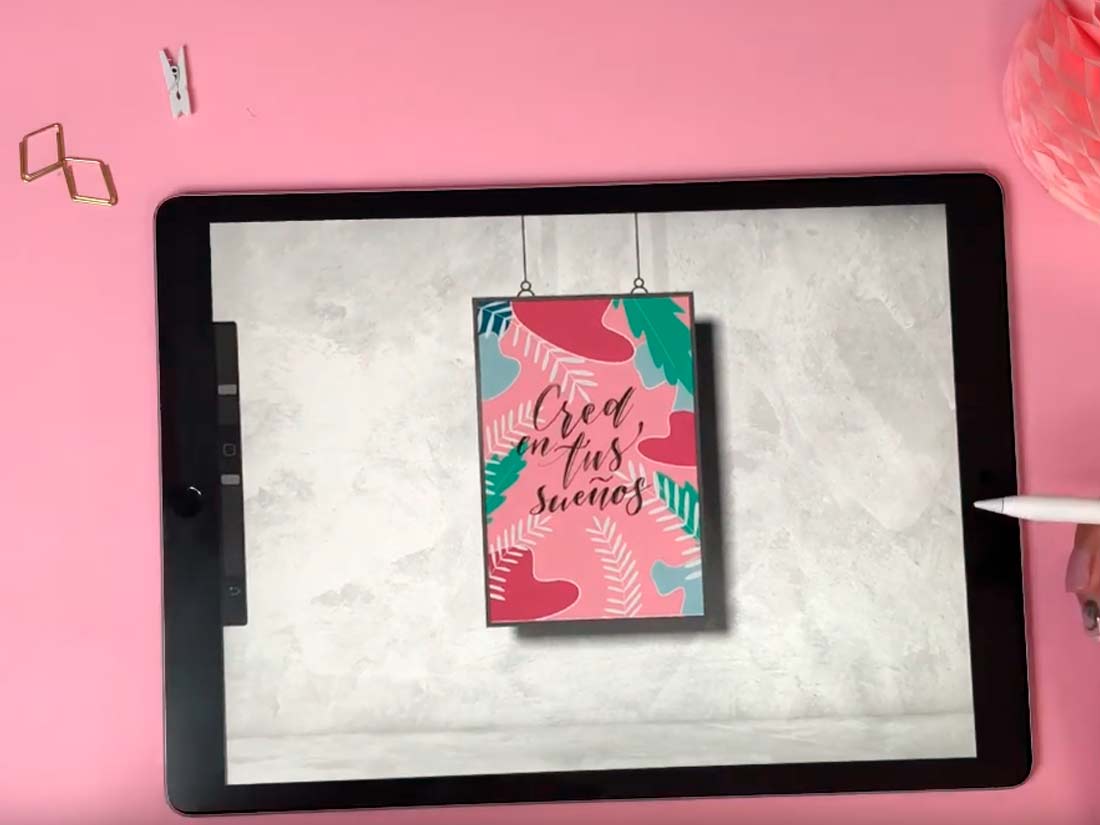












Discussion about this post